
幼稚園の謝恩会で、感動を呼ぶ出し物として人気なのがスライドショーです。
ただ、普段からそういった映像を作ることに慣れている方ってあまりいません。
PCなんてあんまり使わないし、どうやって作ったらいいんだろう・・とお悩みではありませんか?
そこで今回は、初心者でも簡単に作れる、スライドショーの作り方を紹介します。
難しいことをしなくても、ある無料のツールを使えばプロ並みのスライドショーが作れますよ。
スポンサードリンク
◆目次◆
幼稚園の謝恩会でスライドショーの簡単な作り方!
まずはこちらの画像をご覧ください↓↓
こちらは卒園のスライドショーを作られたものですが、とっても感動的ですよね。
作るのはとても難しそう・・に感じるかもしれませんが、
『Windowsムービーメーカー』という無料ソフトを使えばこんな感じのスライドが簡単に作れますよ。
例えば、途中で文字が上から降りてきたり、写真がハート型に現れたりしますが
実はこれ、ボタン一つで選択することができるんです。
そういった色んな仕掛が予め入っているので、選択するだけでオシャレな動画が作れちゃいますよ~。
この便利なWindowsメーカーですが、以前は普通にPCに元から入っていたのですが
Windows10からは残念ながら入っていないようです。
なので、もしもうちのPCには入っていない!って場合はダウンロードしなければいけません。
公式サイトでの配布は2017年に終了してしまっていますが、こちらのサイトにダウンロード先とダウンロードの方法が書いてあるので手順に従ってダウンロードしてみてください。
https://www.gigafree.net/media/me/windowslivemoviemaker.html
ではさっそくスライドショーを作る手順を紹介していきます。
幼稚園の謝恩会でスライドショーを作る時や曲選びのポイントは?
動画作成・・の前に、スライドショーを作る時のポイントを押さえておきましょう。
スライドショーの構成を考えよう
まずですが、スライドショーを作る時には最初に大まかな構成を考えておきます。
例えば、
・感動的な感じに仕上げるのか
・笑える楽しい感じに仕上げるのか
・先生への感謝の気持ちを伝えるのがメインに仕上げるのか
などなど。
例えば、先生への感謝の気持ちを伝えるのがメインなら、
子供達、一人ひとりから先生へのメッセージを入れる、とか良さそうですよね。
動画で撮ってもいいですし、画用紙にメッセージを書いて子供に持たせて写真を撮っても◎
また、こういったスライドショーを作る時は起承転結のストーリー仕立てにすると良いと言われています。
起承転結っていうのは、
承→物語が進む
転→急展開
結→物語の終わり
わかりやすいように、桃太郎のお話で置き換えてみると、
起→桃から桃太郎が生まれる
承→犬・サル・キジを仲間にして鬼退治に出発
転→鬼を退治
結→金銀財宝を持って村に帰る(めでたしめでたし)
これを、スライドショーに応用すると・・
起→入園した頃の写真で(最初にタイトルと、誰もいない幼稚園の写真とかを使う)
承→その後の行事ごとの写真を面白場面などもいれつつ
転→一点して子供達の頑張る真剣なまなざし、成長したわね
結→卒園に相応しい感謝の気持ちを伝える(卒園式のリハーサルの写真とか、ここで子供達一人ひとりのメッセージを入れても◎)
と、こんな感じでしょうか。
構成って言われても思いつかない!って方はぜひ参考にしてみてくださいね。
で、構成が決まったらそれに合うBGMを決めていきます。
さらっと書きましたが、このBGM選びで感動するかどうかが決まるっていうくらい結構重要な項目です。
ほら、例えばドラマを見てる時でも、ここでその曲か~てな感じで曲が流れるからこそ感動するっていう時ありませんか?
はい、そんな感じでとても大事なのでじっくり考えて選びましょう~☆
そういうと、何だかプレッシャーになってしまうかもしれませんが、
発表会などで歌った思い出の曲とかその時に流行っている曲とかでもいいんですよ。
流行の曲から選ぶなら、『ありがとう』とか『さようなら』とかが入っているとそれっぽいです。
朝ドラで使われている曲とか、感動的なものが多いし知名度も高いのでは。
もちろん、1曲じゃなくてもいいですよ。
曲は途中で切って、つなげてってできるので、前半は楽しい雰囲気で後半は感動的な雰囲気でっていうのも良いと思います。
スポンサードリンク
ムービーメーカーの使い方は?
ではいよいよ、ムービーメーカーの使い方です。
ムービーメーカーは、
①PCに使う写真や動画、音楽を保存して
②そこから写真を選んで行く
③音楽をつける
④好きな効果や文字をつける
という手順です。
基本的な部分を解説していきますね。
①PCに使う写真や動画、音楽を保存する
ムービーメーカーは、PCに入っている写真や動画から選択して読み込むので、使う写真などはPCに保存しておきます。
データで写真を集めるか、現像した写真だとプリンターにスキャナ機能がついていればそこから読み込めます。
その他、写真をスキャナできるアプリなんかもあるようですので、紙の写真の保存で困ったら使ってみて下さい。
②写真を選択する
ムービーメーカーを立ち上げると下記のような画面になります。
ここで使用する写真を選択していきますよ。
写真の選択は、オレンジで囲った部分をクリックするか、左上の矢印からも選択できます。
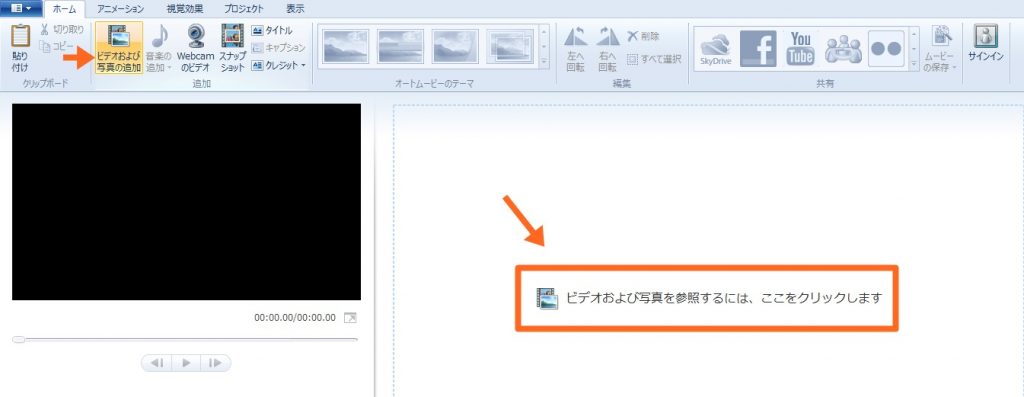
選択するとこんな感じで右側に表示されます↓

写真は、後からでも追加・削除できますし、順番もドラッグで簡単に入れ替えられます。
③音楽を追加する
音楽の追加は、『音楽を追加』をクリックして、予めPCに入れておいた音楽を選択します。
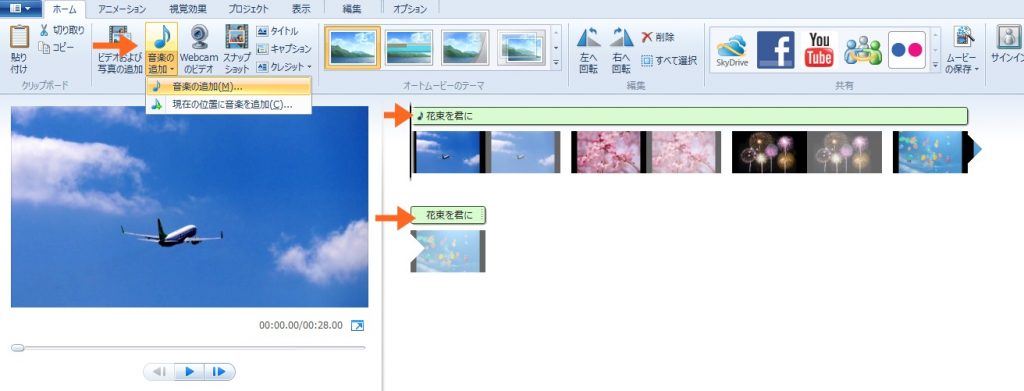
選択すると、先ほどの写真の上に緑色で表示されます。
なお、音楽もドラッグすることで自由に挿入位置を決められます。
④好きな効果や文字をつける
まずですが、オレンジの部分にオートムービーというのがあります。
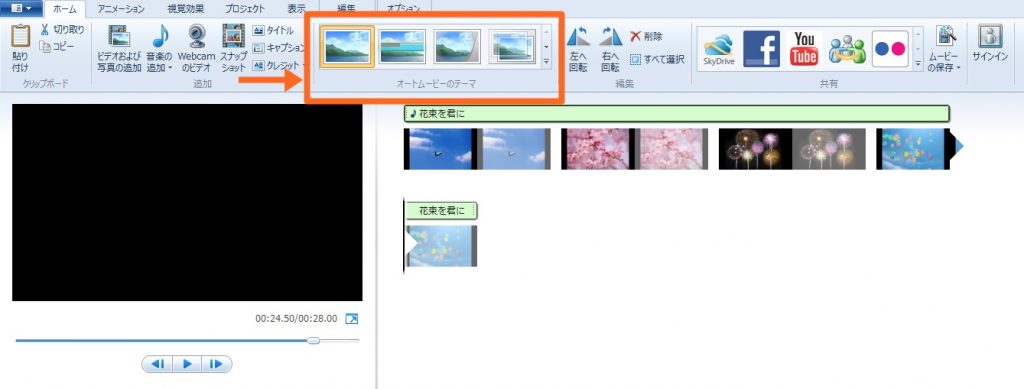
このオートムービーというのは、自動で効果を付けてくれるものです。
ここを選択すれば、勝手にいい感じに仕上げてくれるよ、というものです。
時間がない時などにはお勧めです。
ただ、いざ作り出すと色々こだわりたくなってくると思います。
そんな時は自分で色んな効果を選んで繋げてみましょう。
例えば、このアニメーションを選択すると、写真が切り替わる時の切り替わり方を選べます。

写真毎に選べます。
どんな風に切り替わるか、色々試しみるのも楽しいですよ。
また、この右側の部分は、表示される写真の動き方が選べます。
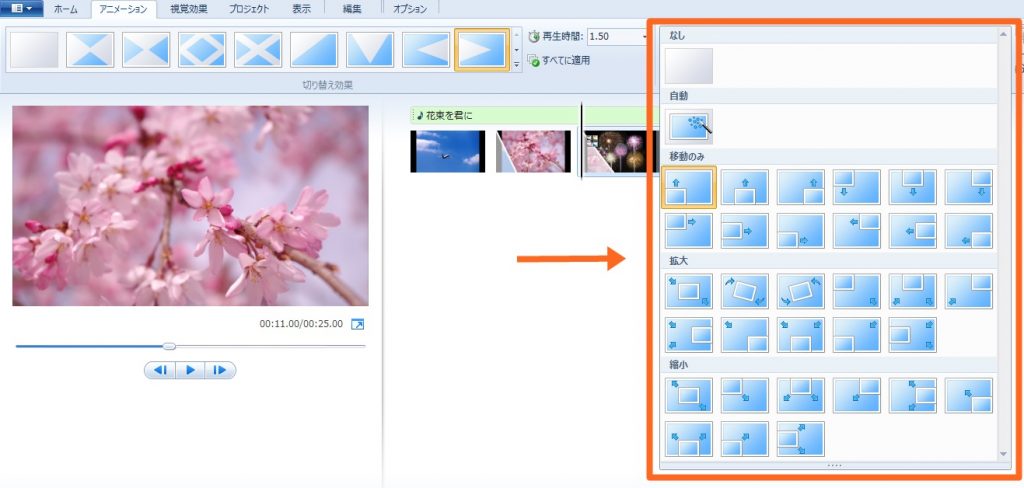
文字を入力したい時は、キャプションを選びます。
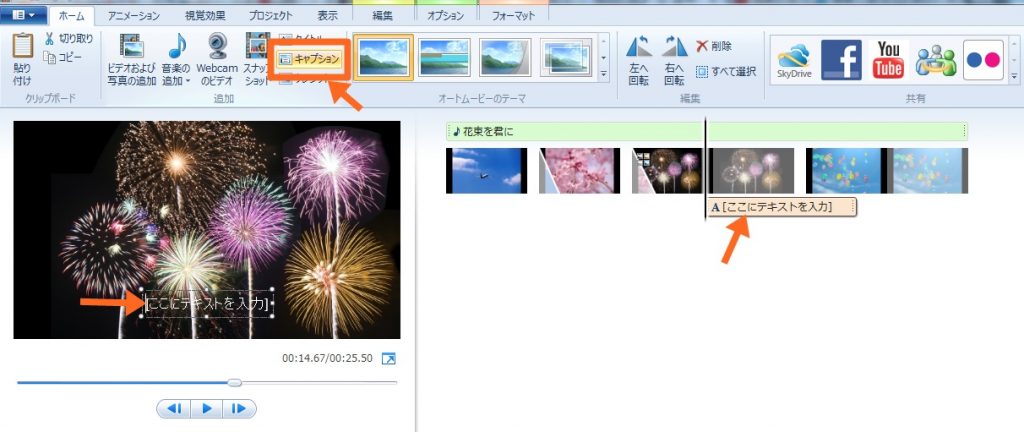
テキストツールを選択すると、文字の表示の仕方や、表示時間、文字の大きさや色、書体も自由に選ぶことができます。
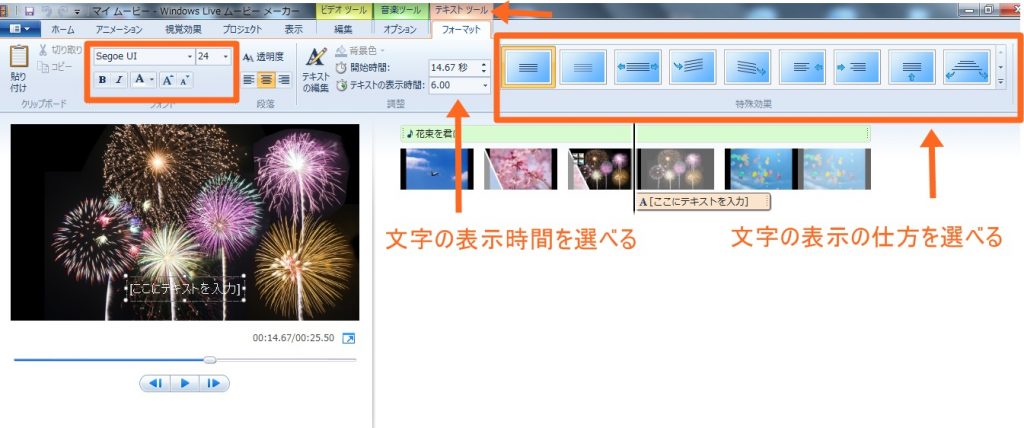
と、こんな感じで作ることができます。
実際に、色々と触ってみると感覚的にわかると思いますよ。
ムービーメーカの使い方は、youtubeでたくさん見れます。
もしも行き詰ったら、参考にしてみてくださいね。
こちらの記事もお役に立ちます
幼稚園の謝恩会で余興や出し物のアイデア!ダンスやクイズなど
幼稚園の謝恩会スライドショーまとめ
以上、幼稚園の謝恩会でスライドショーを作る方法でした!
写真を集めたり、構成を考えたりと大変な部分はありますが、出来上がるとかなり達成感がありますよ。
1度作り出すと、ここはもっとこうしたいああしたい・・ってこだわりたくなってしまいます。
時間はかかりますが、きっとみんな喜んでくれると思います♪頑張ってくださいね☆
スポンサードリンク


